Immer, wenn Sie eine Liegenschaftskarte aufrufen, wird Standardmäßig die Funktion “Navigation” aktiviert. Falls Sie die Funktion selbstständig aufrufen möchten, ohne die Karte neu zu laden, klicken Sie rechts auf das Paneel “Bearbeiten” und anschließend auf “Navigieren”.
Mit der Funktion Navigieren können Sie die Karte frei verschieben, die Zoomfunktionen sowie alle Funktionen, die bei den Kartenfunktionen beschrieben sind, nutzen. Sie befinden sich im Lesemodus und können sich neben der Kartennavigation auch Informationen zu allen vorhandenen Bäumen anzeigen lassen und Kontrollhistorien ausdrucken. Je nach Berechtigung können Sie zudem Bäume verschieben, bearbeiten bzw. deaktivieren oder Anhänge hochladen.
Um sich Informationen zu einem Baum anzeigen zu lassen, klicken Sie den gewünschten Baum an.
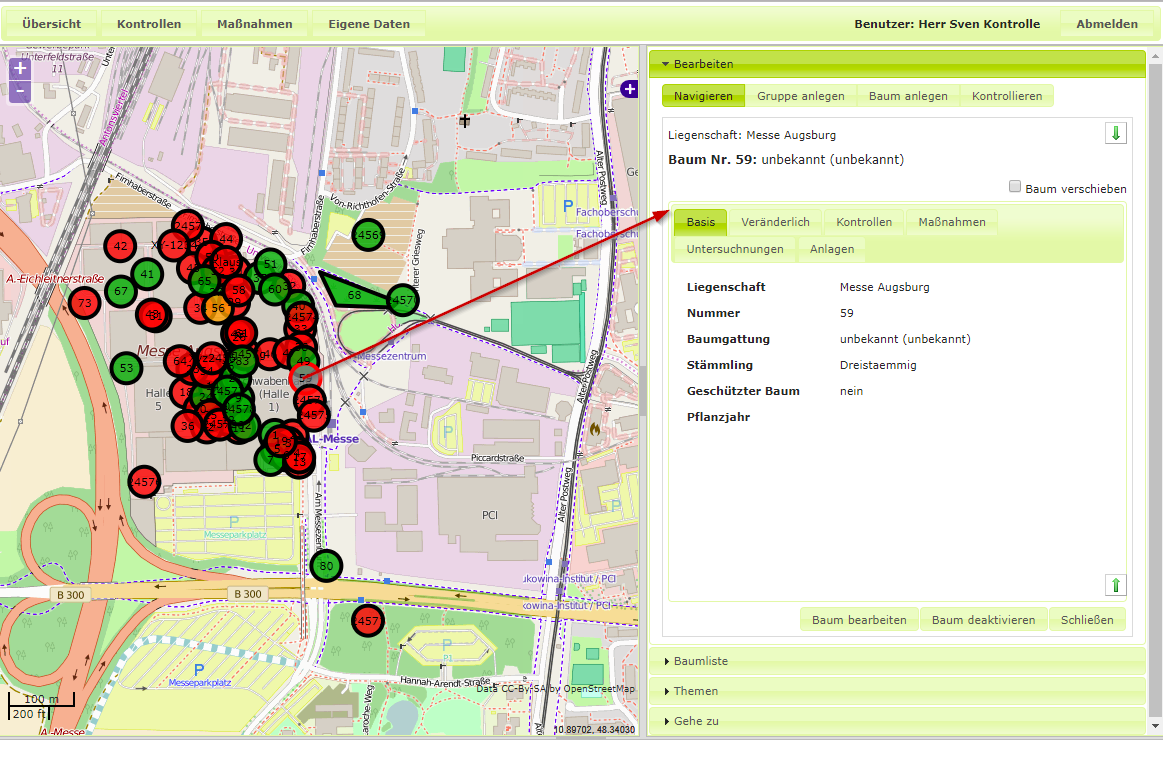
Nach Klicken auf ein Baumsymbol, öffnen sich im rechten Seitenmenü die Reiter „Basis“, „Veränderlich“, „Kontrollen“, „Maßnahmen“, „Untersuchungen“, „Anlagen“. Hier haben Sie die Möglichkeiten, zwischen den Reitern zu wechseln und sich die Bauminformationen anzuschauen. Sie haben zudem die Möglichkeit den selektieren Baum zu bearbeiten sowie zu deaktivieren. Dazu klicken Sie jeweils auf die Schaltflächen „Baum bearbeiten“ oder „Baum deaktivieren“.
Um den selektierten Baum abzuwählen, drücken Sie unten rechts auf den Schließen-Button.
Im Reiter „Anlagen“ können Sie auch im Lesemodus Dateien hochladen, die den Baum, die Kontrollen, die eingehenden Untersuchungen oder die Maßnahmen betreffen.
